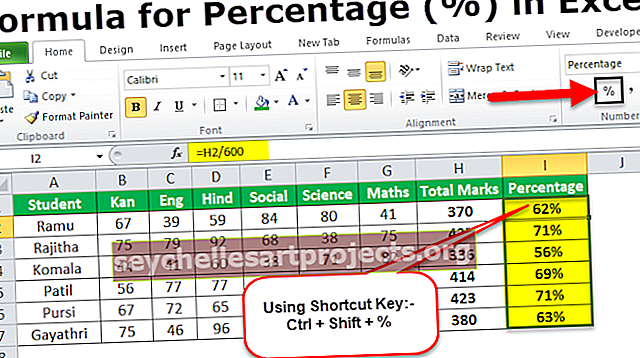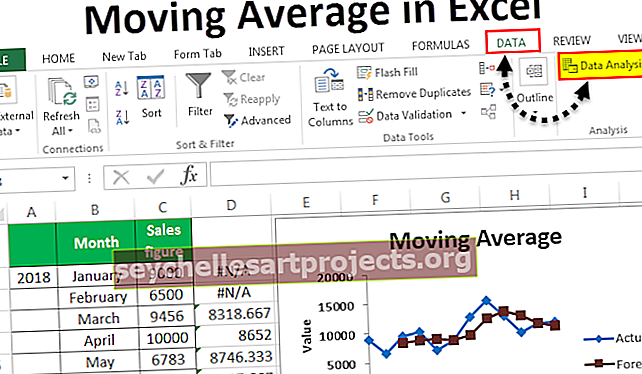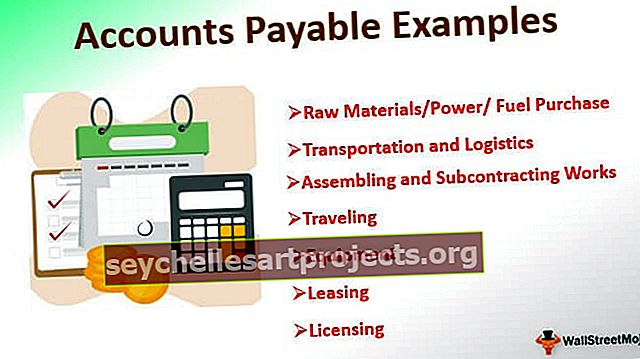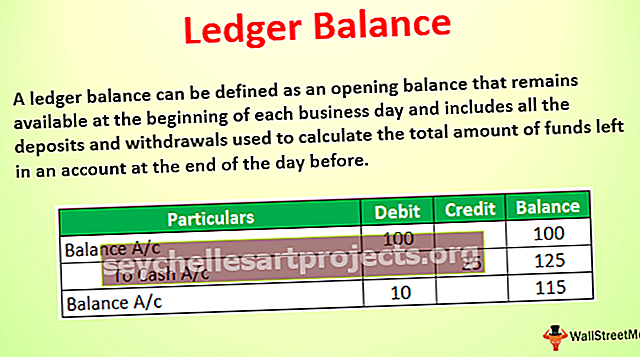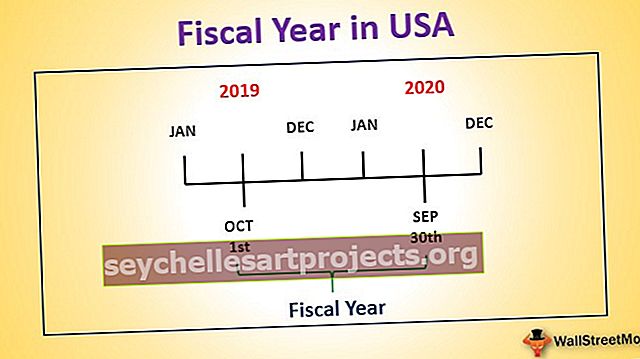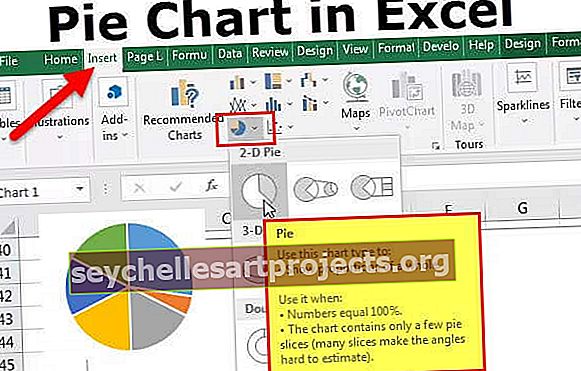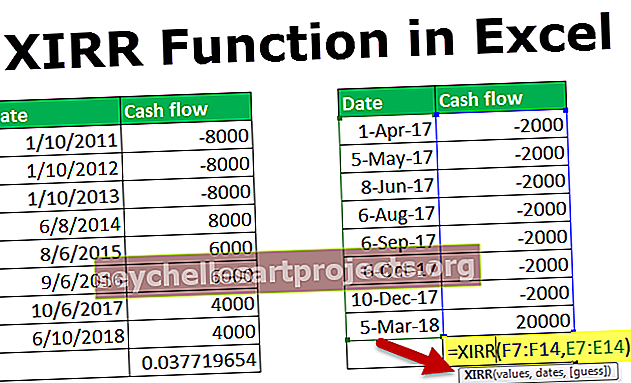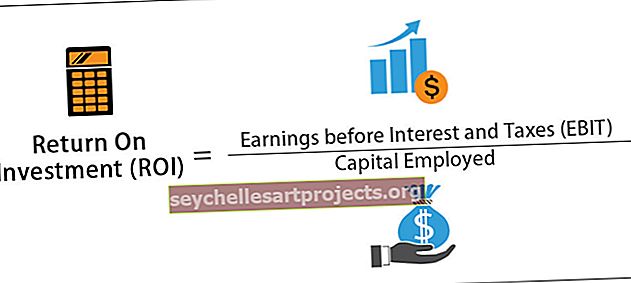Linijinių diagramų pavyzdžiai | 7 populiariausi „Excel“ linijų diagramų tipai su pavyzdžiais
Linijinės diagramos „Excel“ pavyzdžiai
Linijinė diagrama yra grafinis duomenų pateikimas, kuriame yra duomenų taškų serija su linija. Šio tipo diagramos naudojamos vizualizuoti duomenis laikui bėgant. Galite apsvarstyti toliau pateiktus „Excel“ linijų diagramos pavyzdžius.
Linijinėse diagramose bus rodomos horizontaliai einančios linijos, susidedančios iš horizontalios x ašies, kuri yra nepriklausoma ašis, nes x ašies vertės nepriklauso nuo nieko, paprastai tai būtų laikas x ašyje, nes ji ir toliau juda į priekį, nepaisant to bet ko) ir vertikalią ašį, kuri yra priklausoma ašis, nes y ašies reikšmės priklausys nuo x ašies, o rezultatas bus linija, kuri eina horizontaliai.
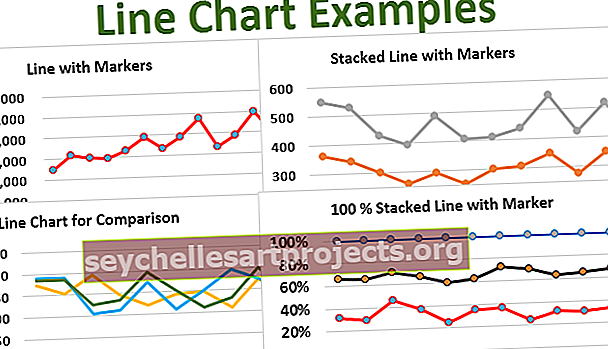
Įvairių tipų linijinės diagramos su pavyzdžiais
Linijinėse diagramose yra įvairių tipų:
- Linijinė diagrama - šioje diagramoje rodoma tendencija laikui bėgant (metai, mėnesiai, dienos) arba skirtingos kategorijos. Tai iš esmės naudojama, kai svarbi laiko tvarka ar kategorijos.
- Linijinė diagrama su žymekliais - tai panašu į linijinę diagramą, tačiau duomenų taškai bus paryškinti žymekliais.
- Stacked Line diagrama - tai linijinės diagramos tipas, kur duomenų taškų linijos nepersidengia, nes kiekviename taške jos bus kaupiamos.
- Stacked Line diagrama su žymekliais - tai panašu į Stacked Line diagramą, tačiau duomenų taškai bus paryškinti žymekliais.
- 100% sukrautų linijų diagrama - ši diagrama rodo procentinį indėlį į visą laiką ar kategoriją.
- 100% sukrautų linijų diagrama su žymekliais - tai panašu į 100% sukrautų linijų diagramą, tačiau duomenų taškai bus paryškinti žymekliais.
Aptarkime skirtingų linijų diagramų tipus su toliau pateiktais pavyzdžiais:
1 pavyzdys - linijinė diagrama
Tarkime, kad pardavimų duomenis gavome kas ketvirtį nuo Q1-16 iki Q3-19. Dabar mes naudojame linijinę diagramą, kad pamatytume pardavimo tendencijas per tam tikrą laikotarpį. Pateiktų duomenų brėžinį brėžkime taip:

Pirmiausia turėtume pasirinkti duomenis, kuriuos reikia nupiešti, tada pereiti į „įterpti skirtuką“ taip:

Kaip matyti aukščiau esančiame paveikslėlyje, mes turime galimybę pasirinkti linijines diagramas, kurias reikia pasirinkti.
Tada gausime galimų linijų diagramų sąrašą ir turėtume pasirinkti liniją, kuri bus 1-oji sąrašo dalis, nes mes braižome paprastą linijų diagramą duomenims.

Kai tik pasirinksime pirmojo tipo linijinį grafiką, kuris aukščiau esančiame paveikslėlyje yra kvadratas su raudona spalva, grafikas bus pateiktas taip:

Aukščiau pateiktoje diagramoje parodyta pardavimo tendencija per tam tikrą laikotarpį. Galime pastebėti, kad tam tikrais ketvirčiais pardavimo svyravimai yra svyravimai, ir tai padės vadovybei išsiaiškinti, kokia buvo to pardavimo laikotarpio kritimo ar padidėjimo priežastis.
2 pavyzdys - linijinė diagrama su žymekliais
Kaip matėme linijinę diagramą aukščiau pateiktame pavyzdyje, bet negalėjome pamatyti tikslios duomenų taškų vietos žymės. Norėdami gauti žymeklius linijai, turėtume pasirinkti iš linijos diagramos tipo, ty linijos su žymekliais, kaip parodyta žemiau:

Pasirinkite grafiko tipą su žymekliais, kuris pažymėtas raudona linija aukščiau esančioje diagramoje, ir gausite linijų diagramą su žymekliais, kurie bus pateikti nurodytiems duomenų taškams:

Dabar mes galime pamatyti duomenų taškų žymenis. Tai suteiks geresnę vizualizaciją, kad būtų galima pažymėti duomenų taškus, taip pat mes galime naudoti „duomenų etiketes“ iš linijinės diagramos parinkčių, kad parodytume duomenų taškus diagramoje.
3 pavyzdys - sukrauta linijų diagrama
Tarkime, kad mes gavome skirtingų segmentų pardavimo duomenis gyvenamųjų namų rinkoje, kaip parodyta žemiau. Mes galime naudoti sukrautas linijines diagramas, kad parodytume tam tikro mėnesio pardavimų kaupimą. Pažiūrėkime, kaip braižyti sukrautą grafiką.

Pasirinkite duomenis, kuriuos reikia braižyti, eikite į „įterpti skirtuką“, pasirinkite linijinę diagramą ir spustelėkite „Stacked Line chart“, kuri pažymėta raudona spalva, kaip parodyta žemiau:

Dabar matome sukauptos formos duomenis, pateiktus diagramoje, kaip parodyta žemiau:

Galime pastebėti, kad linijos nesutampa, nes sukrautas grafikas mums suteikia kaupiamąjį kiekviename taške. Mūsų sausio mėnesio pavyzdyje prieinamo segmento taškas linijoje rodo konkretaus segmento pardavimo duomenis, tačiau „Luxury“ segmento taškas rodo tiek prieinamų, tiek prabangių segmentų kaupiamąjį rodiklį. įperkamų, prabangių ir itin prabangių segmentų kaupimas kartu.
4 pavyzdys - sukrauta linijinė diagrama su žymekliu
Norėdami gauti sukrautų linijų diagramos duomenų taškų žymėjimą, galime naudoti sukrautą liniją su žymeklio diagramos tipu, kaip nurodyta toliau:

Mūsų diagrama atrodys taip, kaip nurodyta toliau su žymekliais:

Šis diagramos tipas naudojamas norint geriau vizualizuoti grafiko duomenų taškus. Mes taip pat galime naudoti duomenų etiketes, kad duomenų reikšmės būtų rodomos žymekliuose.
5 pavyzdys - 100% sukrauta linijinė diagrama
100% sukrautų linijų diagrama yra panaši į sukrautų linijų diagramą, tačiau pagrindinis skirtumas yra sukrautoje diagramoje, kai kaupiamasis yra pagrįstas tam tikrų kategorijų vertėmis, tačiau 100% sukrautų linijų diagramoje kaupiamasis rodomas procentais. Pažiūrėkime, kaip parengti 100% sukrautų linijų diagramą ir kaip ji atrodo:

Pasirinkite duomenis, kuriuos reikia braižyti, eikite į „įterpti skirtuką“, pasirinkite linijinę diagramą ir spustelėkite „100% sukrautų linijų diagrama“, kuri pažymėta raudona spalva, kaip parodyta aukščiau:
Mūsų diagrama atrodys taip:

Iš pirmiau pateikto grafiko galime pastebėti, kad duomenų taškai yra išreikšti pagal bendrą procentą. Sausio mėnesį prieinamas segmentas sudarė 30% viso segmento pardavimo, tiek prieinamas, tiek prabangus segmentas sudarė 68% viso pardavimo, o prieinami, prabangūs ir super prabangūs segmentai kartu rodo 100%, o tai yra visi pardavimai per mėnesį. Sausis
6 pavyzdys - 100% sukrauta linijinė diagrama su žymekliu
Norėdami gauti 100% sukrautų linijų diagramos duomenų taškų žymėjimą, galime naudoti 100% sukrautą liniją su žymeklio diagramos tipu, kaip nurodyta toliau:

Mūsų diagrama atrodys taip, kaip nurodyta toliau su žymekliais:

Šis diagramos tipas naudojamas norint geriau vizualizuoti grafiko duomenų taškus. Mes taip pat galime naudoti duomenų etiketes, kad duomenų reikšmės būtų rodomos žymekliuose.
7 pavyzdys - linijinės diagramos naudojimas palyginimui
Paimkime gyvenamojo būsto segmento duomenis, aptartus ankstesniuose pavyzdžiuose, ir nubraižykime visų duomenų linijinę diagramą taip:

Linijinė diagrama su visais duomenų taškais bus pavaizduota taip, kaip žemiau, kurią galima naudoti priimant sprendimus.

Aukščiau pateiktoje diagramoje parodytos skirtingos linijos skirtingiems namų segmentams. Mes galime stebėti, kaip svyruoja kiekvieno segmento pardavimai, taip pat galime stebėti, kaip linija susikerta per bet kurį mėnesį. Tai gali būti braižoma žymekliu, taip pat duomenų etiketėmis, kad būtų galima geriau suprasti ir vizualizuoti.
Ką reikia atsiminti apie linijinių diagramų pavyzdžius
- Linijinės diagramos padės mums parodyti, kaip skirtingos kategorijos atsiskiria viena kitai, taip pat gali naudoti kaupiamąjį, jei priimant sprendimus svarbu visų kategorijų suma, braižant sukrautas ar 100% sukrautas linijų diagramas.
- Linijinės diagramos veiks išskirtinai daugybei duomenų su skirtingais laiko intervalais.
- Linijiniai grafikai vaidina pagrindinį vaidmenį lyginant skirtingas kategorijas, nes jie labai aiškiai parodo duomenų tendencijas, o žymenų naudojimas ir duomenų žymėjimas padės geriau vizualizuoti.
Šį „Excel“ šablonų pavyzdį galite atsisiųsti iš „Linijos diagramos pavyzdžių“